In vielen Fällen muss man ein Video in ein anderes Format ändern. Vielleicht möchten Sie Ihre Videodatei in einem Bearbeitungsprogramm importieren, auf dem iPhone oder Android-Smartphone abspielen. Wenn das Format Ihrer Videodatei nicht kompatibel ist, müssen Sie dann das Videoformat ändern.

Eine direkte Änderung der Dateierweiterung ist aber sinnlos. Dazu brauchen Sie einen Video-Format-Converter, der Ihr Video dekodieren und rekodieren kann. In diesem Artikel stellen wir Ihnen fünf einfache Tools, die Videoformate schnell ändern können.
AnyMP4 Video Converter Ultimate ist eine der schnellsten Video-Software der Welt, und kann Videos mit hoher Qualität umwandeln. Egal ob es sich um einen 4K Film oder ein vom Handy aufgenommenes Video handelt, kann die Software das Videoformat ändern.
Dabei kommt AnyMP4 Video Converter Ultimate mit fast allen Videoformaten zurecht, wie z.B. MP4, MKV, AVI, WMV, MOV, M4V, FLV, 3GP. Mit einer Unterstützung für Hardware-Beschleunigung ist die Verwandlung ganz schnell.
Laden Sie die Software für Windows oder Mac herunter und installieren sie. Folgend finden Sie eine kurze Anleitung zum Ändern des Videoformats.
Für Windows 11/10/8/7
Für macOS 10.12 oder neuer
Schritt 1: Starten Sie AnyMP4 Video Converter Ultimate. Klicken Sie auf das Plus-Symbol in der Mitte, und wählen Sie die Videodateien aus, deren Format Sie ändern möchten.
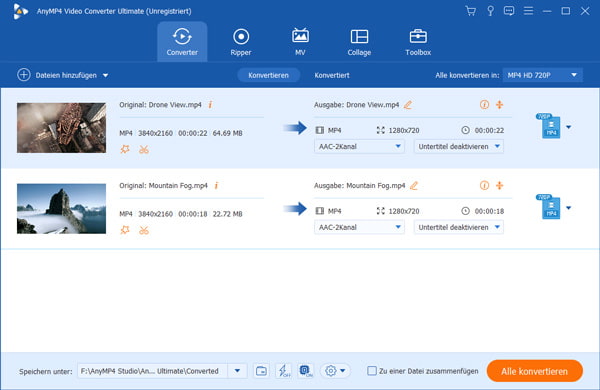
Schritt 2: Klicken Sie rechts in der Dateiliste auf das Format-Symbol und wählen Sie ein gewünschtes Videoformat aus.
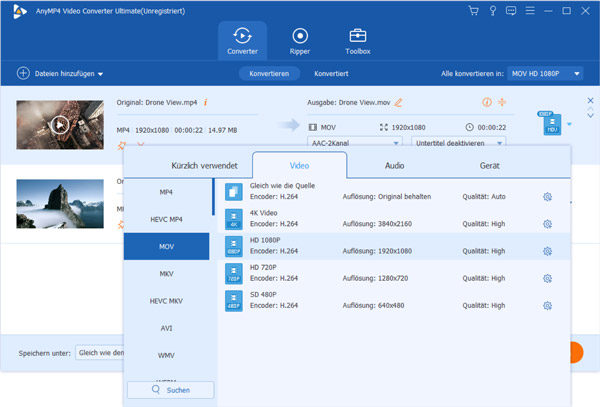
Schritt 3: Wählen Sie unten links einen Speicherort und klicken Sie auf den Button „Alle konvertieren“. Nun wird die Software das Videoformat ändern und neue Videodateien exportieren.
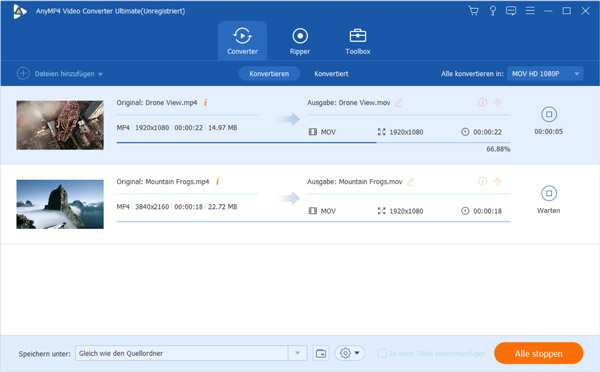
Hinweis: Darüber hinaus können Sie mit diesem Video-Format-Converter Video-Seitenverhältnis ändern.
VLC media player ist eine berühmte Abspielsoftware für Windows/Mac, und verfügt über einen Funktionsumfang. Beispielweise können Sie Audio aus Video extrahieren, Untertitel in Video einfügen, und Videoformat ändern.
Die Umwandlungs-Funktion von VLC ist in dem Menü versteckt. Meiste Videoformate werden unterstützt. Mit wenigen Klicks können Sie Ihre Videos zu ein anderes Videoformat ändern.
Free Download: https://www.videolan.org/vlc/#download
Folgend zeigen wir Ihnen, wie genau man dazu vorgeht.
Schritt 1: Starten Sie VLC. Klicken Sie oben links auf „Medien“ und wählen Sie im Kontextmenü „Konvertieren/Speichern“.
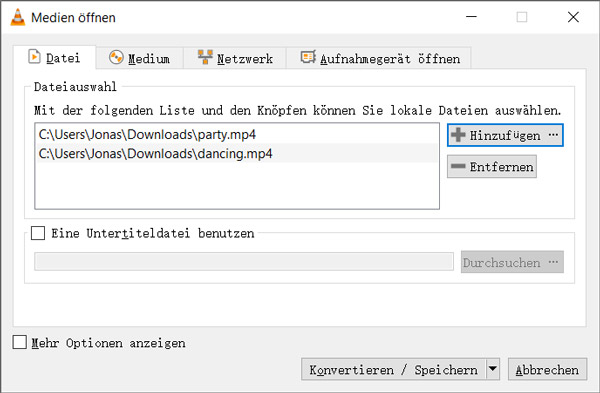
Schritt 2: Klicken Sie in dem neuen Fenster auf „Hinzufügen“ und fügen Ihre Videos hinzu. Dann klicken Sie unten auf den Button „Konvertieren / Speichern“.
Schritt 3: Klicken Sie auf den Dropdown-Pfeil von „Profil“ und wählen Sie ein Videoformat aus. Sie können auch eigene Einstellungen für das Profil vornehmen.
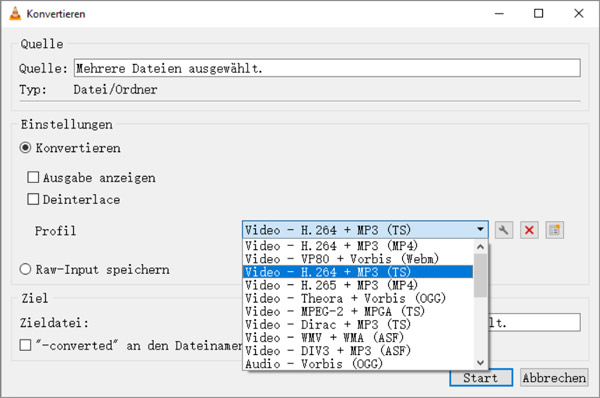
Schritt 4: Klicken Sie unten rechts auf den Button „Start“, um das Videoformat zu ändern. Der Vorgang dauert einige Minuten, je nach der Länge Ihrer Videodateien.
Format Factory ist ein Alleskönner zur Konvertierung von verschiedenen Dateiformaten. Es unterstützt eine Menge von Videoformaten wie MP4, 3GP, MPG, AVI, WMV, FLV, SWF. Darüber hinaus können Ihre Videos in ein passendes Format für Ihr Handy umwandeln, DVD digitalisieren.
Dieser Video-Format-Converter ist absolut kostenlos, und läuft unter Windows 10, 8, 7. Mit einer klaren Oberfläche können Sie schnell Videoformate ändern.
Free Download: http://www.pcfreetime.com/formatfactory/index.php?language=de
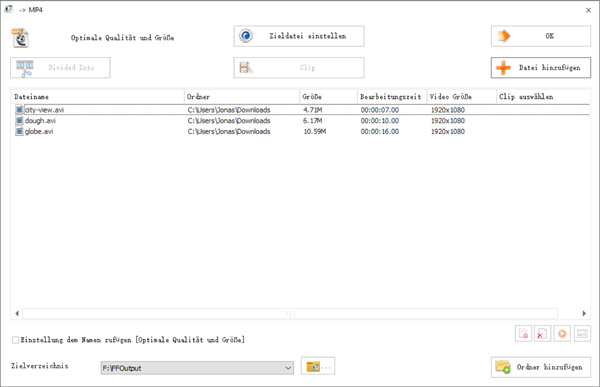
Schritt 1: Öffnen Sie Format Factory. Wählen Sie in dem linken Bereich ein gewünschtes Videoformat.
Schritt 2: Klicken Sie auf den Button „Datei hinzufügen“ und wählen Sie die Videodateien auf der Festplatte aus.
Schritt 3: Klicken Sie auf „Zieldatei einstellen“, um die Parameter wie Codec, Auflösung für die Ausgabedatei einzustellen.
Schritt 4: Klicken Sie oben rechts auf „OK“. Nun wird Format Factory Ihre Dateien in das gewählte Videoformat ändern.
XMedia Recode ist ein kostenloser Video-Format-Converter für Windows 10, 8, 7, Vista und XP. Mit dieser Freeware können Sie Videos in fast jedes gewünschte Format ändern. Unterstützt werden dabei alle gängigen Codecs wie HEVC/H.265, H.264, MPEG-4.
Darüber hinaus kann XMedia Recode Video-Lautstärke erhöhen, CD in MP3 umwandeln, und vieles mehr.
Free Download: https://www.xmedia-recode.de/download.php
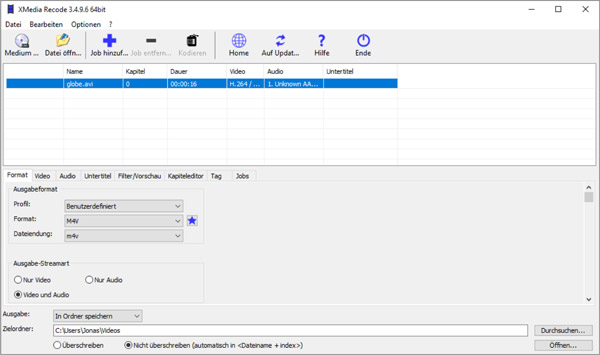
Schritt 1: Klicken Sie auf „Datei öffnen“ und wählen Sie eine Videodatei aus.
Schritt 2: Wählen Sie in dem unteren Bereich ein gewünschtes Videoformat aus.
Schritt 3: Wählen Sie ganz unten einen Zielordner für die konvertierten Datei aus.
Schritt 4: Klicken Sie auf „Job hinzufügen“ und dann auf „Kodieren“. Nun wird XMedia Recode das Videoformat ändern.
Möchten Sie ohne Programm Videoformate ändern, ist ein Online Video Converter eine gute Wahl. Sie brauchen kein Programm auf Ihrem Computer zu installieren. Der ganze Vorgang läuft in dem Browser.
Folgend empfehlen wir Ihnen einen Online Video Converter, der völlig kostenlos ist. Mit diesem Online-Tool können Sie das Format Ihrer Videos in ein beliebiges Format wie MP4, AVI, MKV, WMV, MOV, FLV ändern.
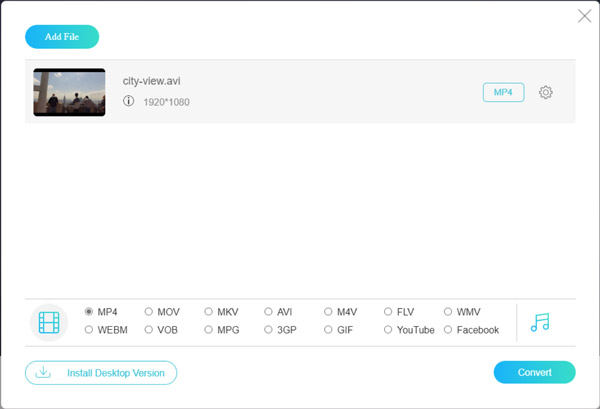
Schritt 1: Rufen Sie die Website (https://www.vidmore.com/free-online-video-converter/) im Browser auf.
Schritt 2: Klicken Sie auf „Add files to convert“. Laden Sie den Launcher herunter und installieren ihn. Nachdem das Online-Tool geladen ist, wird ein neues Fenster angezeigt.
Schritt 3: Wählen Sie die Videodatei auf der Festplatte aus.
Schritt 4: Wählen Sie unten ein gewünschtes Videoformat aus.
Schritt 5: Klicken Sie auf „Convert“ und wählen Sie einen Speicherort aus. Nun wird das Online-Tool das Videoformat ändern.
Oben haben wir Ihnen fünf Tools vorgestellt, die Videoformate ändern können. AnyMP4 Video Converter Ultimate bietet Ihnen eine schnelle Möglichkeit, Videos in alle gängigen Formate umzuwandeln. Die anderen Video-Format-Converter können Sie kostenlos ausprobieren. Wenn Sie irgendeine Frage haben, schreiben Sie unten einen Kommentar.
Für Windows 11/10/8/7
Für macOS 10.12 oder neuer
 Klicken Sie hier, um einen Kommentar zu schreiben.
Klicken Sie hier, um einen Kommentar zu schreiben.AnyMP4 Video Converter Ultimate
Blitzschnell umwandeln und mit KI einfach bearbeiten